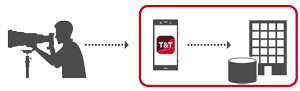Bedienung
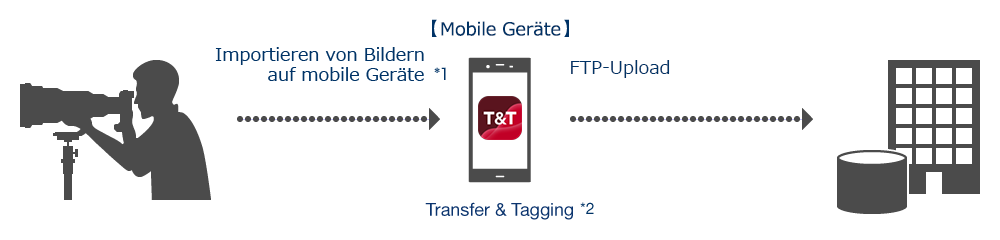
*1 Bilder können drahtlos, über eine Kabelverbindung oder über eine verknüpfte App importiert werden.
*2 Hinzufügen von Tags/Beschriftungen, Zuschnitt usw.
1. Installieren der Anwendung
2. Verbinden und Importieren von Bildern
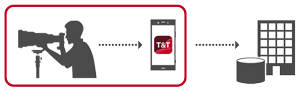
- 2. Verbinden und Importieren von Bildern
- 2.1. Importieren von Bildern mit FTP
- 2.2. Importieren von Bildern mit einer USB-Massenspeicherverbindung
- 2.3. Importieren von Bildern über eine USB-PC-Remoteverbindung
- 2.4. Importieren mit verknüpften Apps
- 2.5. Konfigurieren der Wi-Fi-Einstellungen der Kamera über Ihr Smartphone
3. So verwenden Sie das Transfer & Tagging
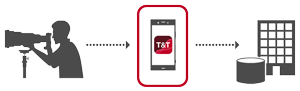
4. So verwenden Sie die Online-Funktion
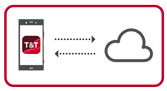
5. FTP-Upload